যোগাযোগকারীর অপারেশন চলাকালীন প্রচুর পরিমাণে সিস্টেম ফাইল ক্যারিয়ারে জমা হয়: প্রোগ্রাম ফাইল, রেজিস্ট্রি কী ইত্যাদি on ক্যাব ফাইলগুলি তালিকাবদ্ধ সিস্টেম ফাইলগুলির ব্যাকআপ তৈরি করতে ব্যবহৃত হয়।
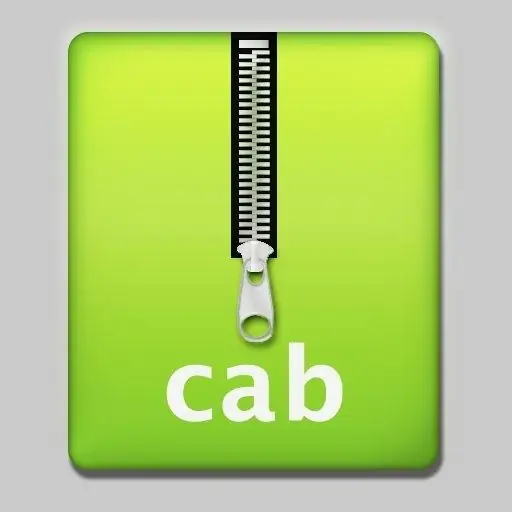
প্রয়োজনীয়
WinCE ক্যাব ম্যানেজার সফ্টওয়্যার।
নির্দেশনা
ধাপ 1
WinCE ক্যাব ম্যানেজার শুরু করুন। যদি প্রোগ্রামটি আপডেট করার জন্য একটি উইন্ডো আপনার সামনে উপস্থিত হয়, সুতরাং, আপনি সর্বশেষতম সংস্করণটি ডাউনলোড করেন নি, এটি আপডেট করুন। তারপরে আপনার সাদা শীটের চিত্রটিতে ক্লিক করা উচিত।
ধাপ ২
খোলা উইন্ডোটিতে কম্পিউটারের নাম এবং আপনার নাম লিখুন (আপনি যে কোনও নাম সন্নিবেশ করতে পারেন, যেহেতু কেবল কেবল ক্যাব ফাইলটি সনাক্ত করার জন্য এটি প্রয়োজন)। পরবর্তী উইন্ডোতে, প্ল্যাটফর্মটি নির্বাচন করুন যার জন্য ফাইল সহ এই সংরক্ষণাগারটি তৈরি করা হয়েছে। কেবলমাত্র অ্যাপ্লিকেশনটিকে অনুমতি দিন এর পাশের বাক্সটি চেক করুন, তারপরে প্রয়োজনীয় প্ল্যাটফর্মটিতে ক্লিক করুন। "পরবর্তী" ক্লিক করুন।
ধাপ 3
পরবর্তী উইন্ডোতে, আপনাকে আপনার ডিভাইসের প্রসেসর নির্দিষ্ট করতে বলা হবে। এটি ডিফল্ট ছেড়ে এন্টার কী টিপতে সুপারিশ করা হয়। এই পদক্ষেপে, ইনস্টলেশন উইজার্ড সম্পূর্ণরূপে সমাপ্ত, এটি ফাইলগুলি নিজেরাই এবং সংরক্ষণাগারের অভ্যন্তরে থাকা ফাইলগুলি সম্পর্কিত তথ্য যুক্ত করে রাখে। "পরবর্তী" ক্লিক করুন।
পদক্ষেপ 4
আপনার সামনে উপস্থিত ক্ষেত্রগুলিতে আপনার মানগুলি প্রবেশ করতে, আপনাকে তাদের শিরোনামগুলিতে ডাবল ক্লিক করতে হবে। "ইনস্টলেশন ফোল্ডার" ক্ষেত্রে, আপনাকে অবশ্যই প্রোগ্রাম ফাইলগুলি নির্দিষ্ট করতে হবে এবং একটি নতুন ডিরেক্টরি বেকআপআরস্টো তৈরি করতে হবে। "মোছার অনুমতি দিন" ক্ষেত্রে মিথ্যা বিকল্পটি সেট করার পরামর্শ দেওয়া হচ্ছে।
পদক্ষেপ 5
ইউটিলিটি উইন্ডোতে (ফাইল ট্যাব) বেকআপস্টোর ডিরেক্টরিটি টেনে আনুন। একই কর্মটি অবশ্যই ভিজিএ উপ-ডিরেক্টরিতে সম্পাদন করা উচিত।
পদক্ষেপ 6
শর্টকাট ট্যাবে যান। প্রোগ্রামের ডান অংশে প্রসঙ্গ মেনুতে কল করুন এবং যুক্ত নির্বাচন করুন। প্রদর্শিত উইন্ডোটিতে শর্টকাটের নাম লিখুন। "পরবর্তী" ক্লিক করুন। তারপরে যে ডিরেক্টরি বা ফাইলটির জন্য এই শর্টকাটটি তৈরি করা হবে তা নির্দিষ্ট করুন। আমাদের ক্ষেত্রে, এটি BkupRsto.exe ফাইল এবং নিম্নলিখিত ডিরেক্টরি যেখানে উইন্ডোজ_স্টার্ট মেনু_প্রগ্রামগুলি অবস্থিত তা চয়ন করার উপযুক্ত।
পদক্ষেপ 7
রেজিস্ট্রি ট্যাবে যান। আপনার কম্পিউটারে ডাউনলোড করুন প্রদত্ত রেজিস্ট্রি ফাইল প্রোগ্রামটিতে এই ফাইলটি আমদানি করতে, ফাইলের শীর্ষ মেনুতে ক্লিক করুন, আমদানি বিভাগ এবং আমদানি থেকে আরইজি বিকল্পটি নির্বাচন করুন
পদক্ষেপ 8
এখন যা রয়ে গেছে তা হ'ল ফলস্বরূপ ক্যাব-সংরক্ষণাগার সংরক্ষণ করা। এটি করতে, ফ্লপি ডিস্কের চিত্র সহ বোতামটি টিপুন। সংরক্ষণাগার সংরক্ষণের উইন্ডোটিতে, WinCE CAB ফাইলগুলির ফাইল নির্বাচন করুন এবং এন্টার কী টিপুন।






